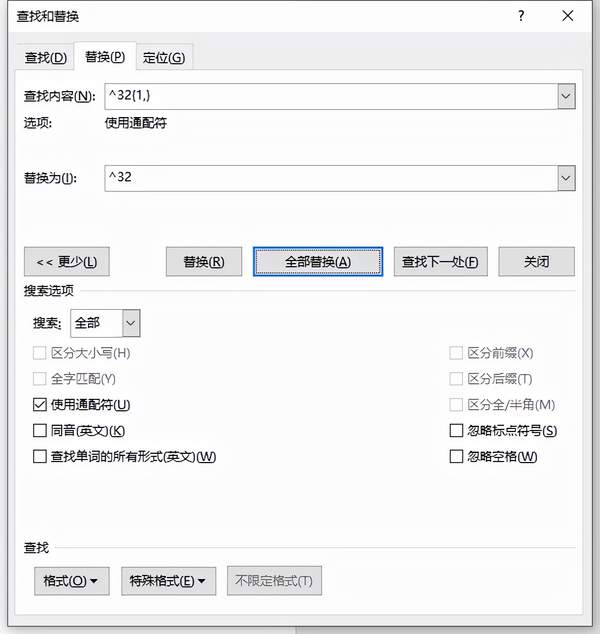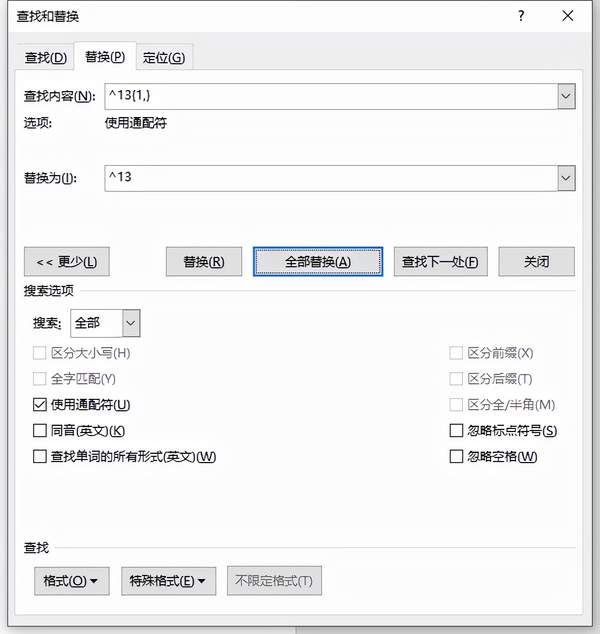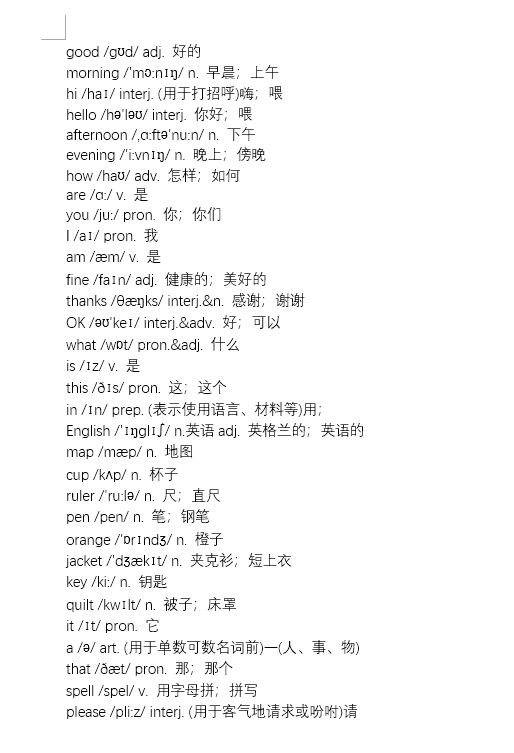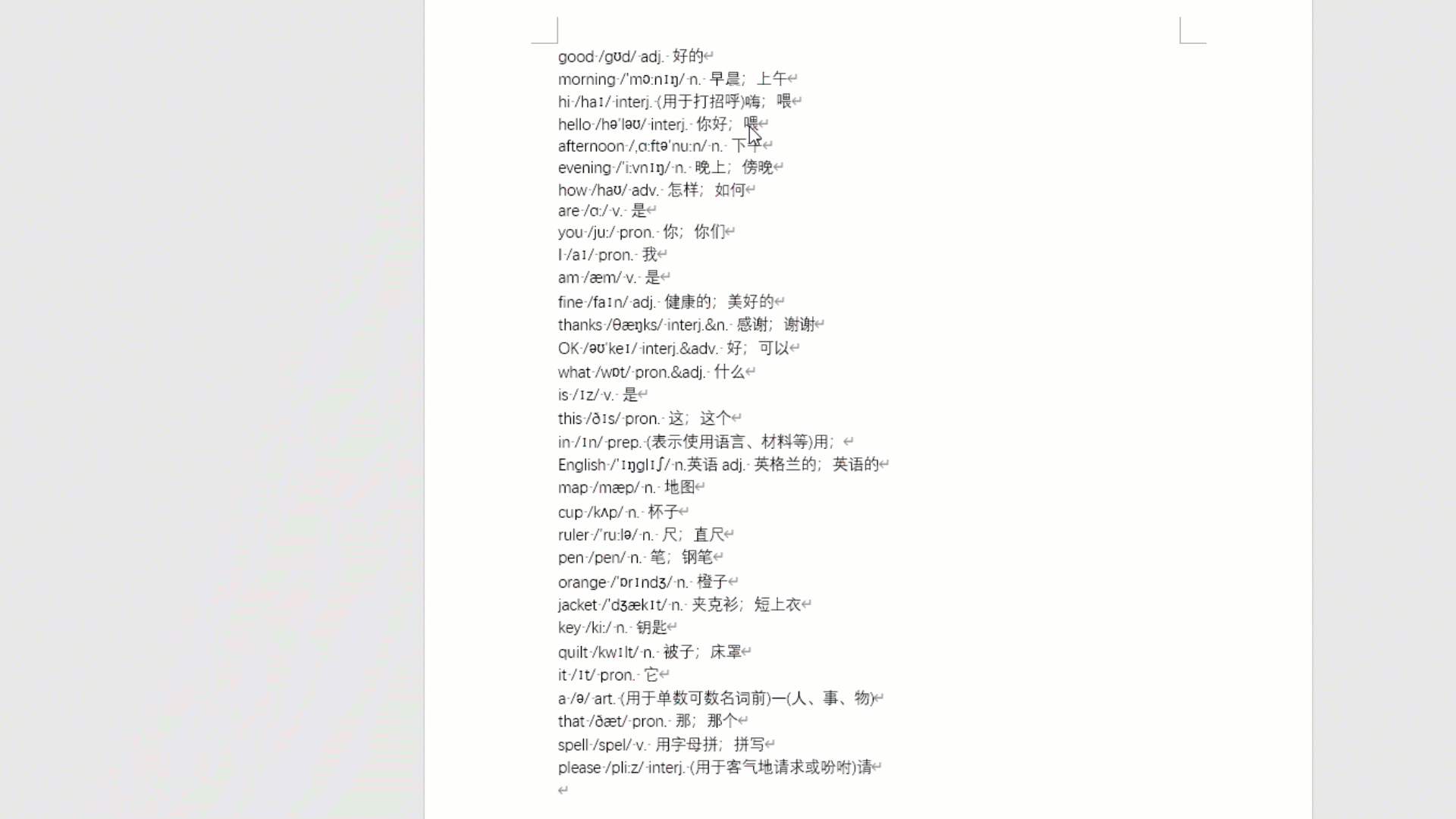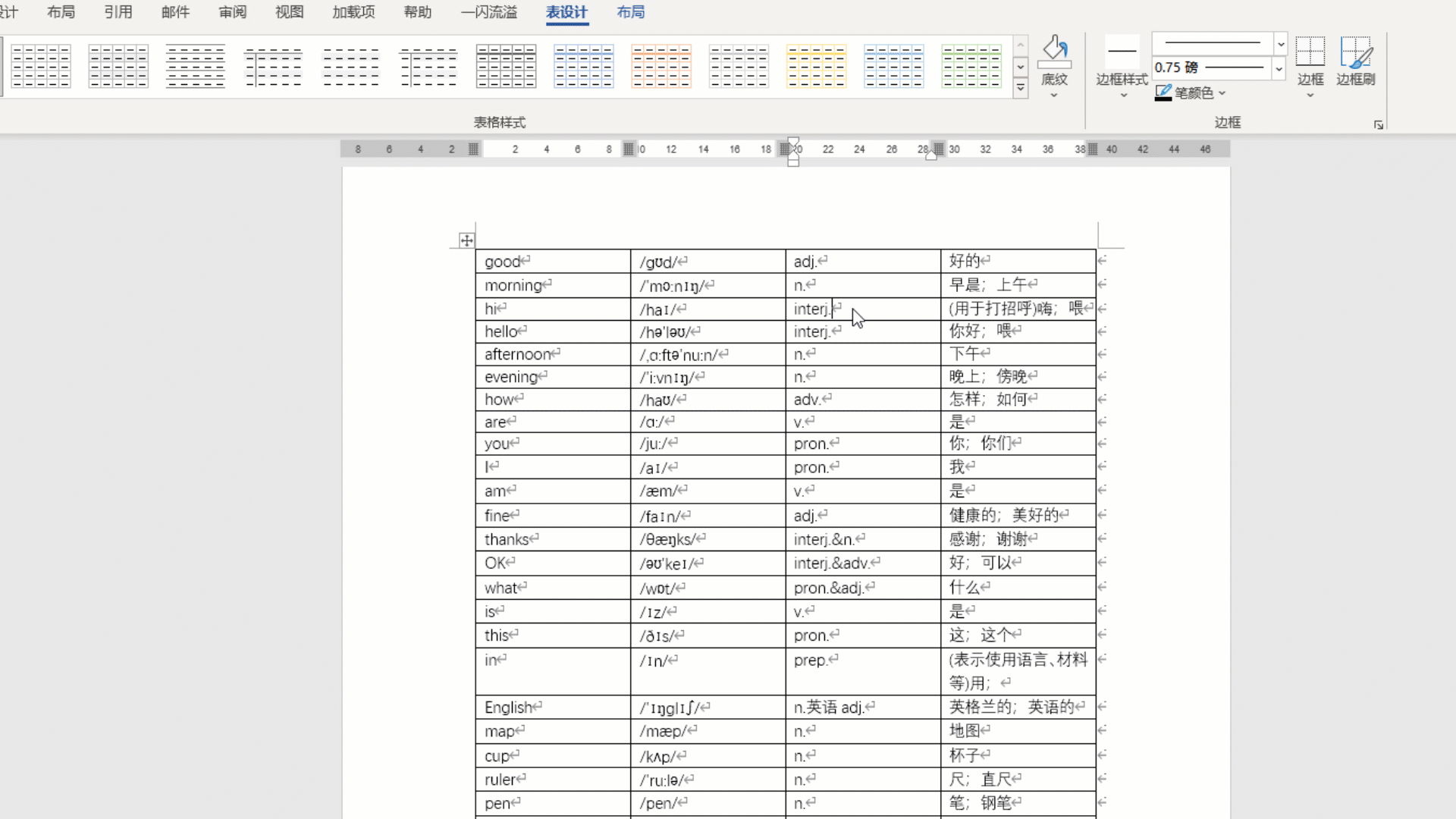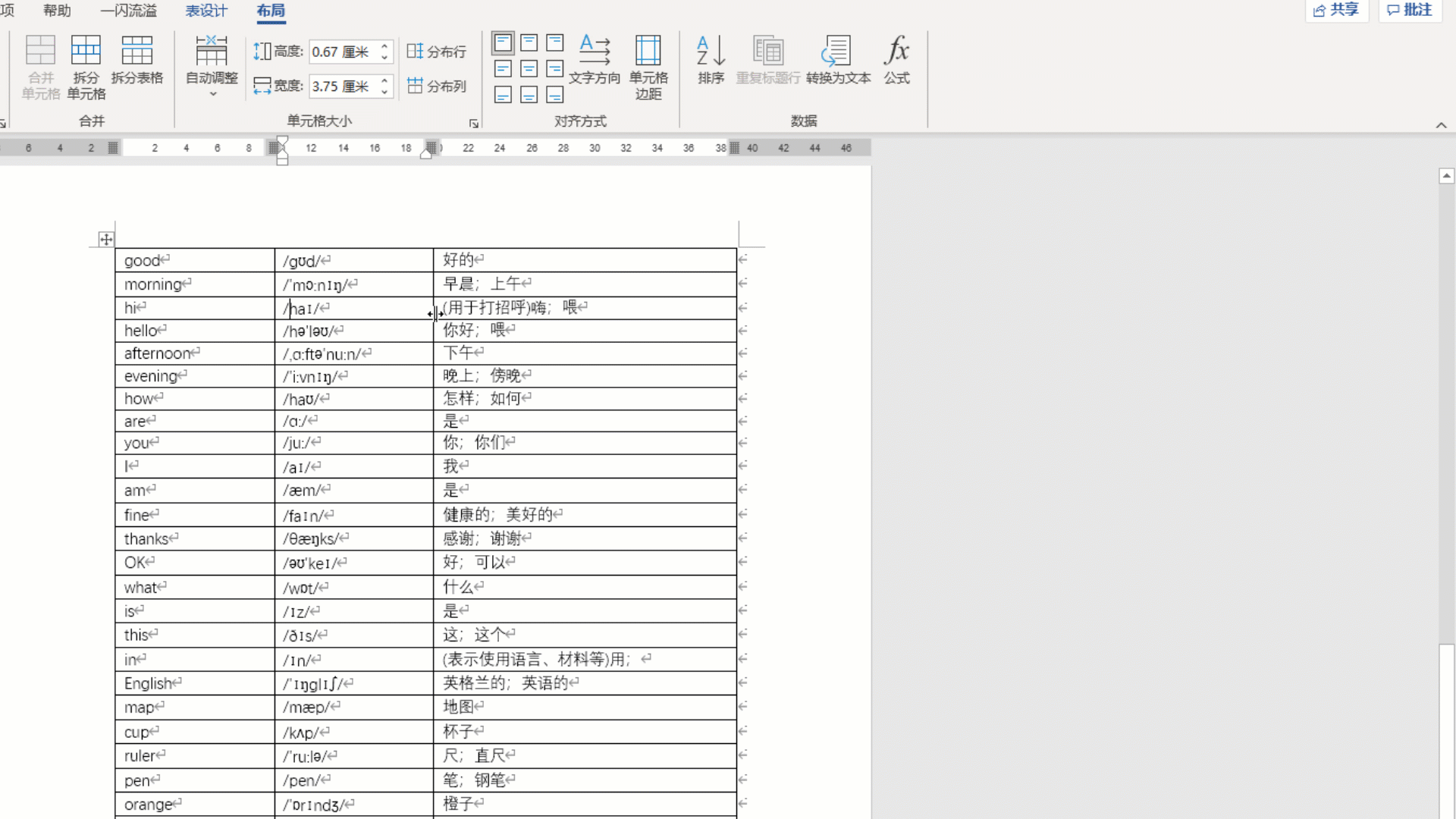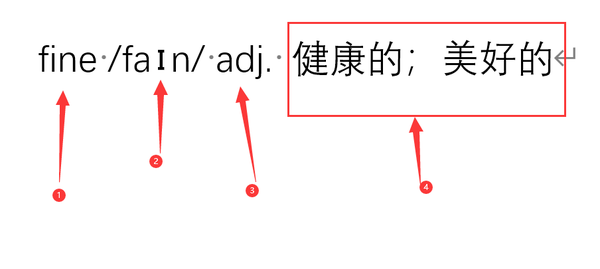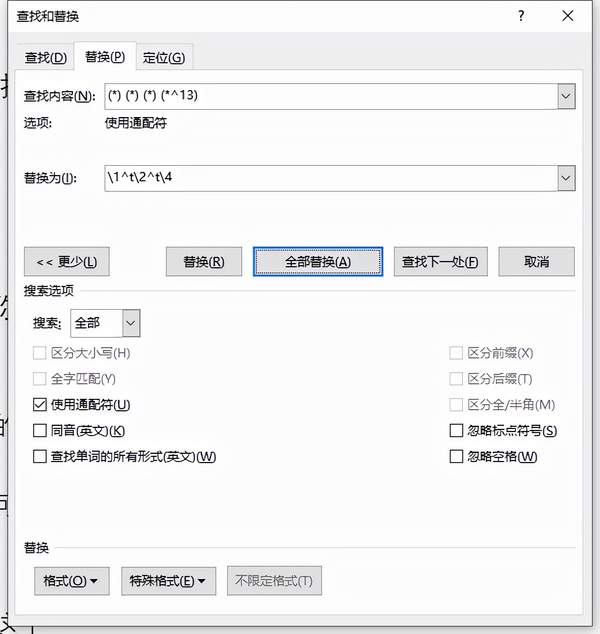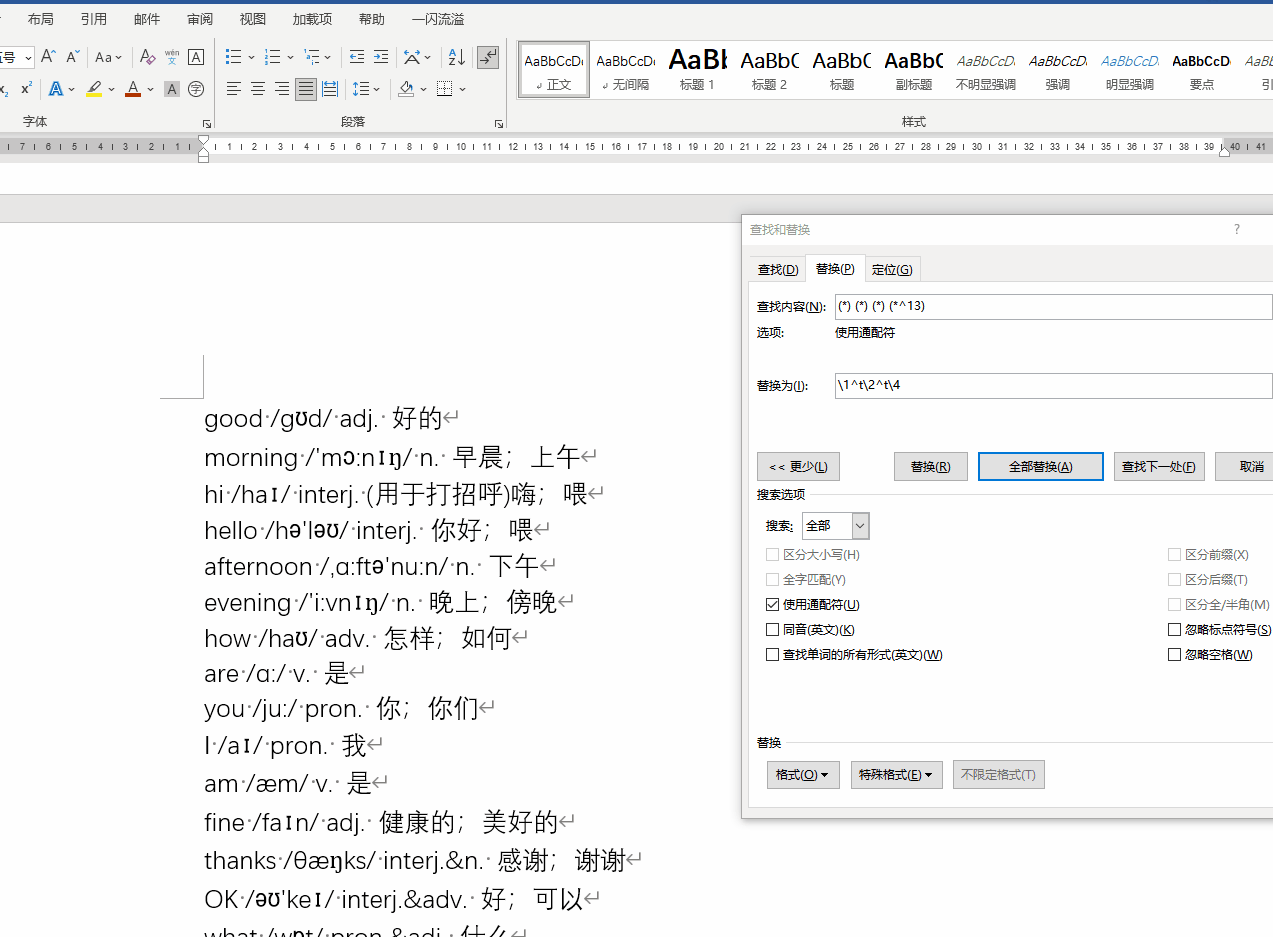怎么将word中的单词音标排列整齐
导言:有时候当我们在word中输入或者复制单词、音标、单词含义等的时候,常常会显得不美观,往往会通过按空格的方法让它们显示的更整洁,但是按空格其实很浪费时间、也加重了眼睛的负担,今天我们用查找替换的方法来操作。
如下图所示,我们要将单词、音标、单词含义排列整齐,同时删除单词的词性部分。
步骤一 观察和分析
如下图所示文档,我们首先点击显示编辑标记,显示文档的隐藏符号
我们可以看到,每一行都有4部分,有单词、音标、词性、释义,每部分之间有不等数量的空格间隔;
步骤二 处理多余的空格和回车
打开查找替换,点击更多,勾选使用通配符
查找内容:^32{1,}
替换为:^32
解释:把多个空格替换成1个空格
然后
查找内容:^13{1,}
替换为:^13
解释:把多个换行符替换成1个
操作后文档如图所示
步骤三 非查找替换方法
虽然是《查找替换》专题,但是步骤三这个方法太简单了,我们在步骤四再用查找替换操作
我们选中这些文字,点击插入-表格-文本转表格,然后我们就会看到文字整齐排列到了表格中
我们可以调整表格线,控制每个单元格的长度
我们删除词性这一列,然后手动拖拽表格线,控制单元格宽度
如果不喜欢表格的话,我们可以把表格调成无框线,也可以使用表格转文本,都可以让表格线消失,让内容变得整齐
步骤四 查找替换方法
上面是文字转表格法,我们也可以用查找替换来操作
我们随便找一行为例,我们可以把每一行的内容分为4部分,既然提到了部分,那么大家脑海里首先浮现的概念就是表达式,在之前的文章中,咱们已经铺垫了很多了
那么表达式如何写呢?
首先我们把这一行分为了4部分,我们先生成4个表达式,表达式中间的内容不确定,我们用*表示,每个表达式之间有1个空格,最后有1个段落标记
查找内容:(*) (*) (*) (*^13)
替换为:\1^t\2^t\4
解释:
4个表达式代表4部分,每部分之间用空格间隔,空格可以手敲一个空格,也可以输入^32。
\1^t\2^t\4的意思是,保留\1\2\4,同时在它们中间以制表符隔开,因为制表符可以便捷的修改位置。我们要删除词性,所以不要\3。
步骤五
然后我们全选,点击段落设置,制表位设置
设置制表符(^t)的位置分别为7字符、14字符
接下来我们还可以拖动标尺上面的黑色标记控制制表符的位置
最后我们隐藏编辑标记,这样单词内容也变得整齐了